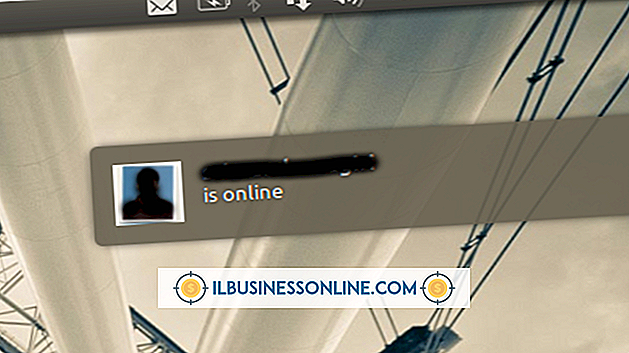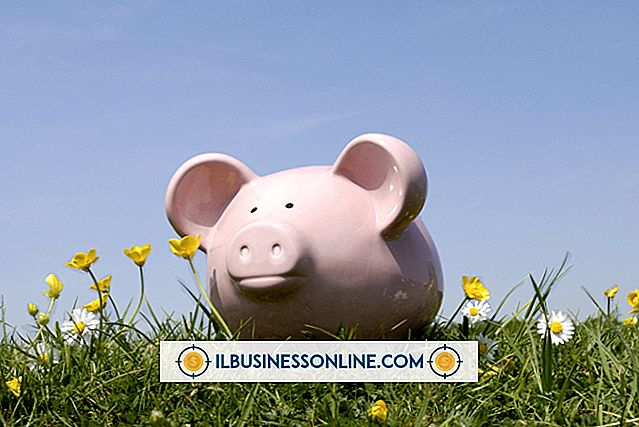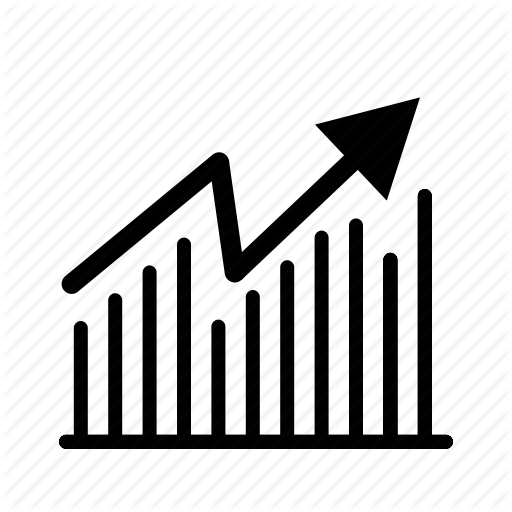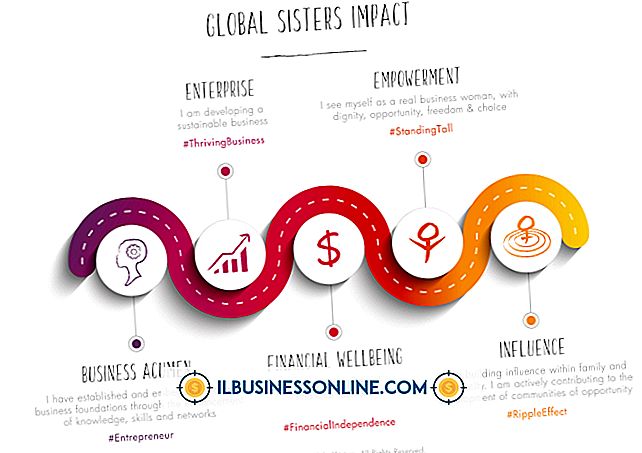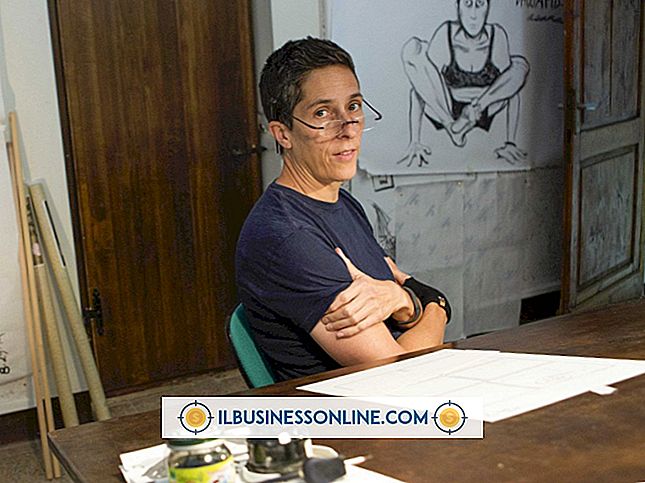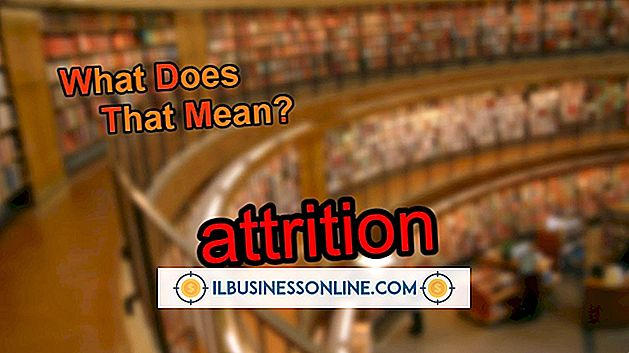Bagaimana Cara Fine Tune My PC?

Seiring waktu, PC Anda mungkin mulai melambat dan lebih sering mengalami kegagalan program. Semua sistem operasi Windows dilengkapi dengan utilitas bawaan yang dapat membantu Anda memperbaiki masalah. Melakukan beberapa langkah sederhana dapat menyempurnakan PC Anda, meningkatkan kecepatan, meningkatkan efisiensi dan mengoptimalkan kinerja secara keseluruhan.
1.
Jalankan Periksa Disk. Klik tombol "Start" dan kemudian pilih "Computer." Klik kanan drive yang ingin Anda periksa dan kemudian pilih "Properties." klik tab "Tools" dan kemudian pilih "Check now" untuk memeriksa kesalahan pada disk. Pilih "Perbaiki kesalahan sistem file secara otomatis" dan "Pindai dan coba pemulihan bad sector" dari opsi yang tersedia untuk memeriksa kesalahan file dan cacat fisik pada disk.
2.
Hapus file sementara. Akses menu "Start" dan pilih "All Programs." Klik pada "Accessories" dan kemudian "System Tools." Pilih "Disk Cleanup" untuk memindai komputer untuk mencari file yang tidak perlu yang dapat dihapus. Pilih file yang ingin Anda hapus dan klik "Hapus file."
3.
Optimalkan data. Pilih "Semua Program" dari menu "Start" dan kemudian klik "Accessories." Pilih "System Tools" dan kemudian klik "Disk Defragmenter." pilih drive yang ingin Anda defragmentasi dan kemudian klik "Analisis disk." Pilih "Defragment disk" jika Windows merekomendasikan defragmentasi disk, yang menyatukan file yang terfragmentasi untuk meningkatkan kecepatan operasi.
4.
Otomatis Pembaruan Windows untuk memastikan PC Anda memiliki semua pembaruan sistem terbaru yang diperlukan untuk meningkatkan kinerja. Akses menu "Start" dan klik "All Programs." Pilih "Pembaruan Windows." Pilih "Ubah pengaturan" dari panel kiri. Klik "Instal pembaruan secara otomatis" di bawah tajuk "Pembaruan Penting". Pilih "Beri saya pembaruan dengan cara yang sama saya menerima pembaruan penting." Klik "OK."
5.
Kurangi ukuran riwayat halaman Internet Explorer untuk meningkatkan kecepatan Browsing. Buka Internet Explorer dan akses menu "Tools". Klik "Opsi Internet" dan kemudian pilih tab "Umum". Klik tombol "Pengaturan" di bawah "Riwayat penelusuran." Ubah pengaturan untuk "Hari untuk menjaga halaman dalam riwayat" menjadi "1." Klik "OK."
6.
Melarang Internet Explorer menyimpan halaman web terenkripsi. Klik tab "Advanced" dari kotak dialog "Internet Options". Gulir ke bagian "Pengaturan" untuk menemukan area yang ditandai "Keamanan." Pilih "Jangan simpan halaman terenkripsi ke disk." Klik "OK."